【导读】怎么手动设置电脑本地IP地址,下面就是WiFi之家网整理的网络知识百科,来看看吧!

电脑开机的时候明明已经开启来了,但是电脑就是没有网络,右下角的网络连接一直转圈圈,等待了10秒左右才会有网络,其实这个时候是电脑在获取路由器的IP地址,如果不想让它转圈圈,开机就有网络,那么就需要手动设置了。
直接上图加文字,多说无益,WIN7演示。
首先我们要知道路由器的IP段,网上邻居右键属性、点击本地连接、详情信息
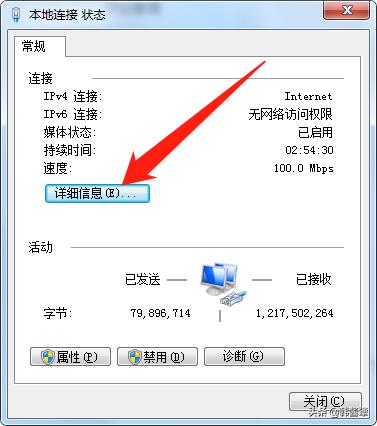
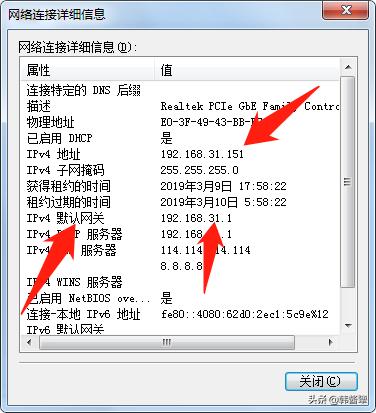
151这个数值可以编辑2-200随意编辑,192.168.31.1,默认网关,看到路由器给的IP段我们就可以进行设置了。
网上邻居右键属性、左键点本地连接
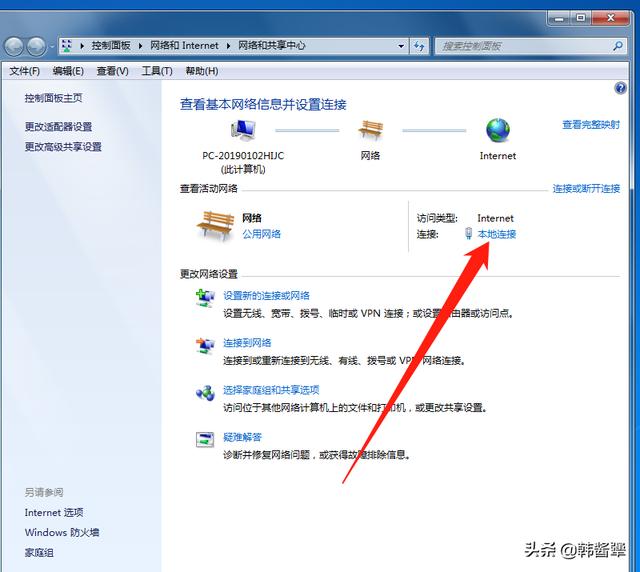
左键点击属性
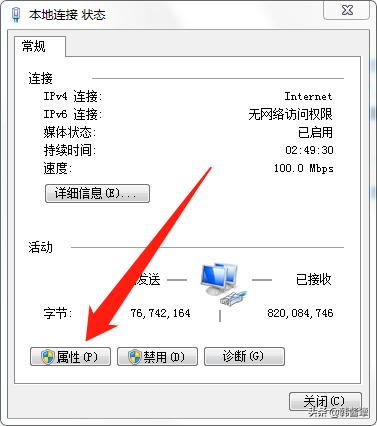
双击协议版本4
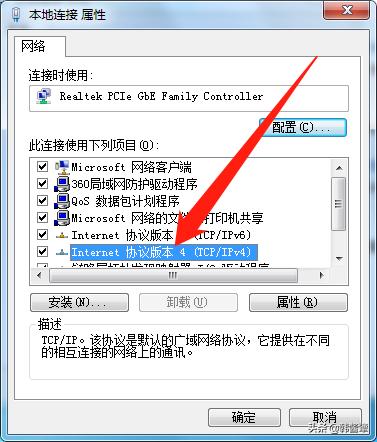
IP段192.168.31.*,那么*就可以随意输入了,建议不要超过254。
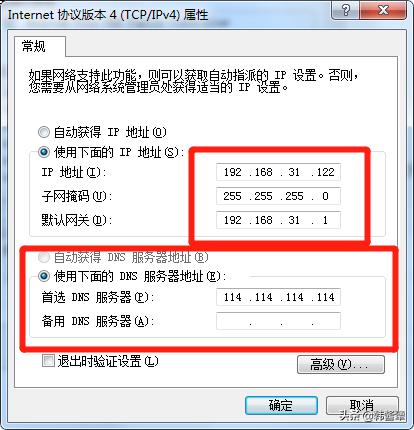
小编的路由器IP段是31,路由器是不同的,所以首先要查看自己的IP段。
亲,以上就是关于(怎么手动设置电脑本地IP地址),由“WiFi之家网”整理!
原创文章,作者:路由器,如若转载,请注明出处:https://www.224m.com/158978.html

